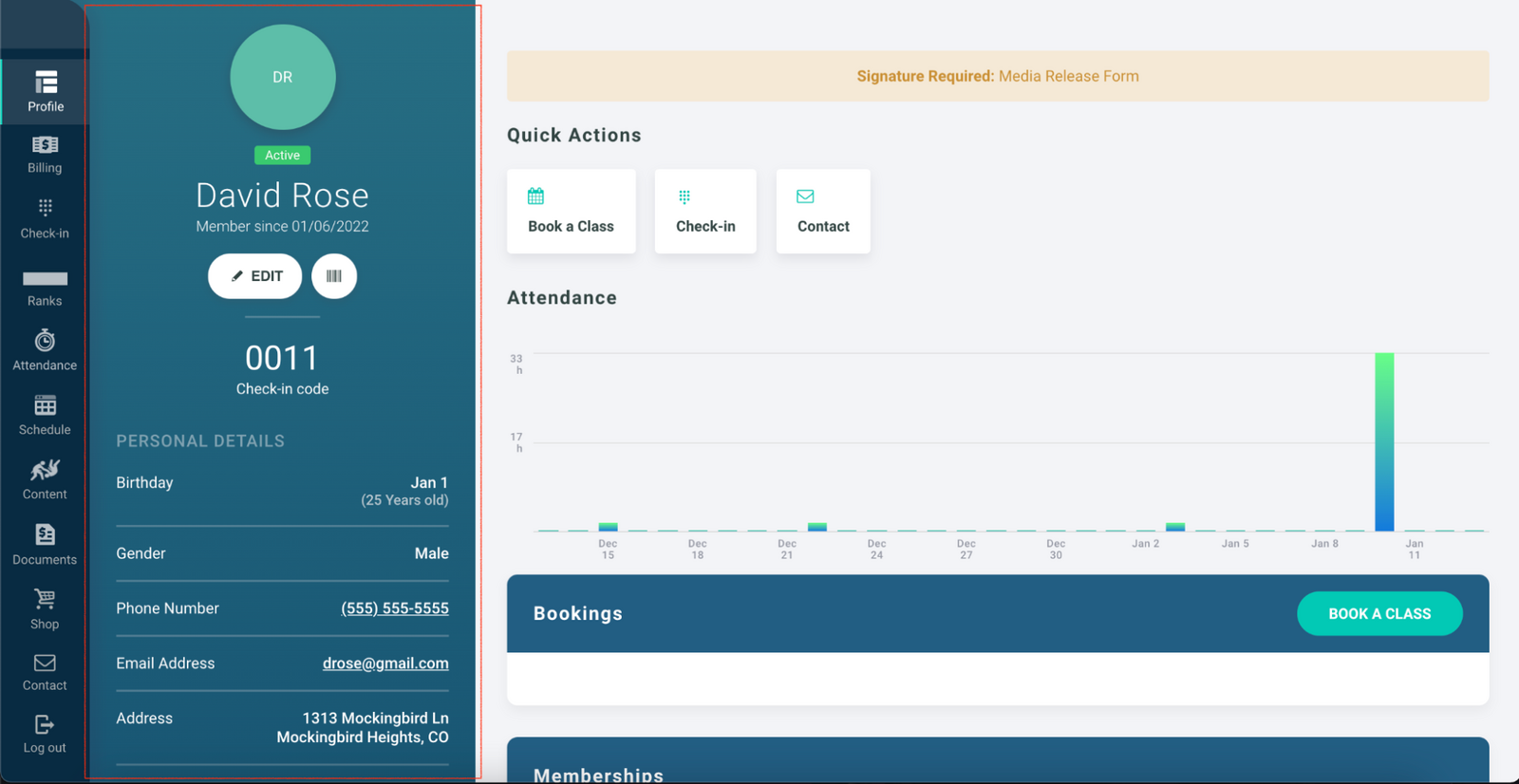会員用オンラインアカウント
会員ポータルでは、ジムのアカウントにオンラインでアクセスすることができます。個人情報や支払い情報の管理、受講状況の確認、スケジュールの閲覧、限定コンテンツへのアクセス、書類への署名、ジムとの連絡などが可能です。
プロフィール
ご自身の会員ポータルのアカウントにログインすると、まずプロフィール画面が表示されます。左側には一般的な情報と各種設定メニューが表示され、右側にはご自身のアカウントとジムの概要が表示されます。

サイドバーには、顔写真、名前、在籍期間、チェックインコード、個人情報、ランク、支払い方法、ファミリープラン登録の有無が表示されます。
プロフィール写真の下には2つのボタンがあります。Edit(編集)ボタンでは、プロフィール情報を編集することができます。2つ目のバーコードのボタンでは、会員証を表示させることができるので、ご利用のジムがバーコードを使ったチェックインに対応している場合は、お手持ちのスマートフォンで簡単にチェックインできます。

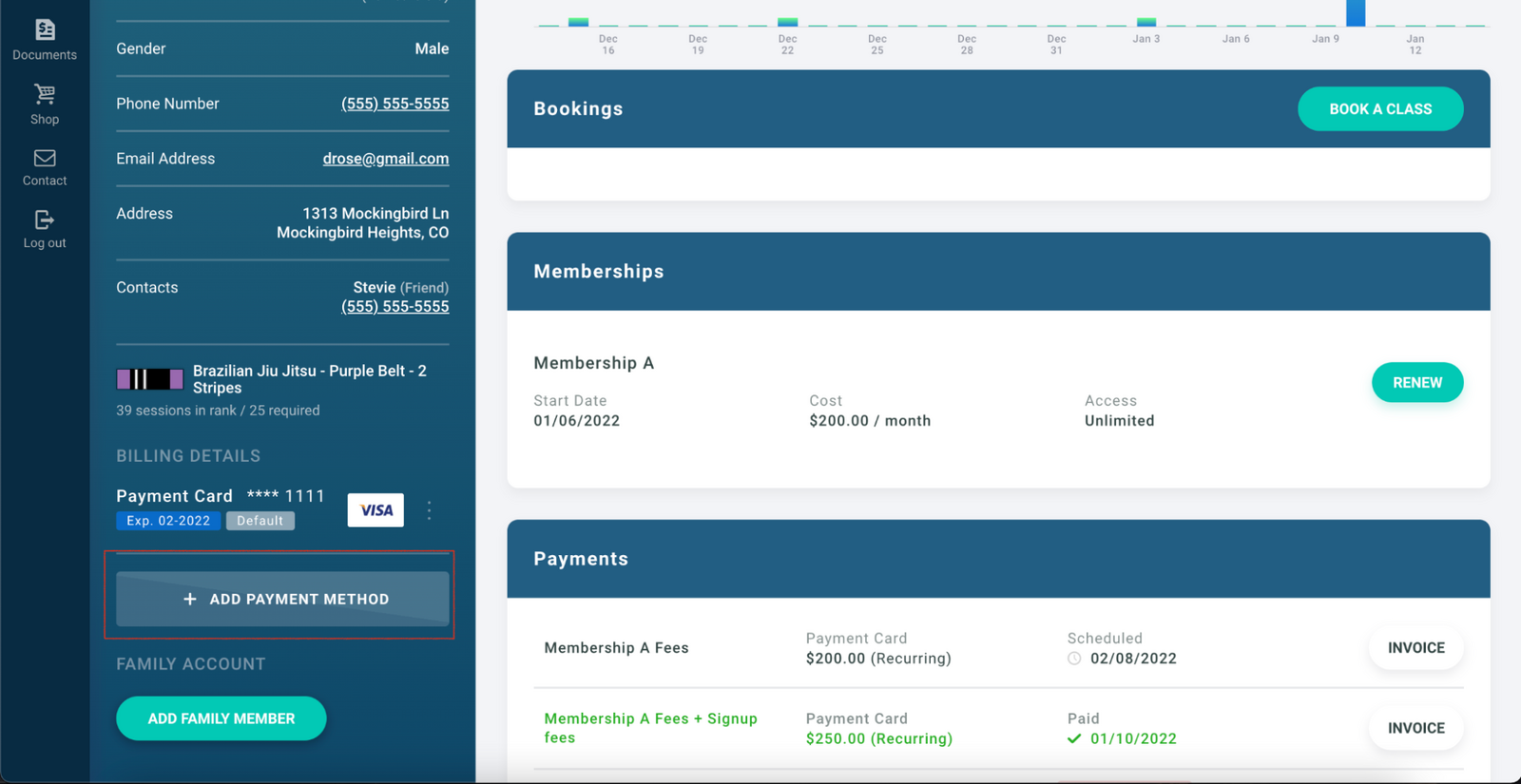
プロフィールの下部にある「ADD PAYMENT METHOD(支払い方法の追加)」をクリックすると、アカウントに支払い方法を追加することができます。この画面では、すべての支払いに必要なカード情報または銀行情報を保存することができます。

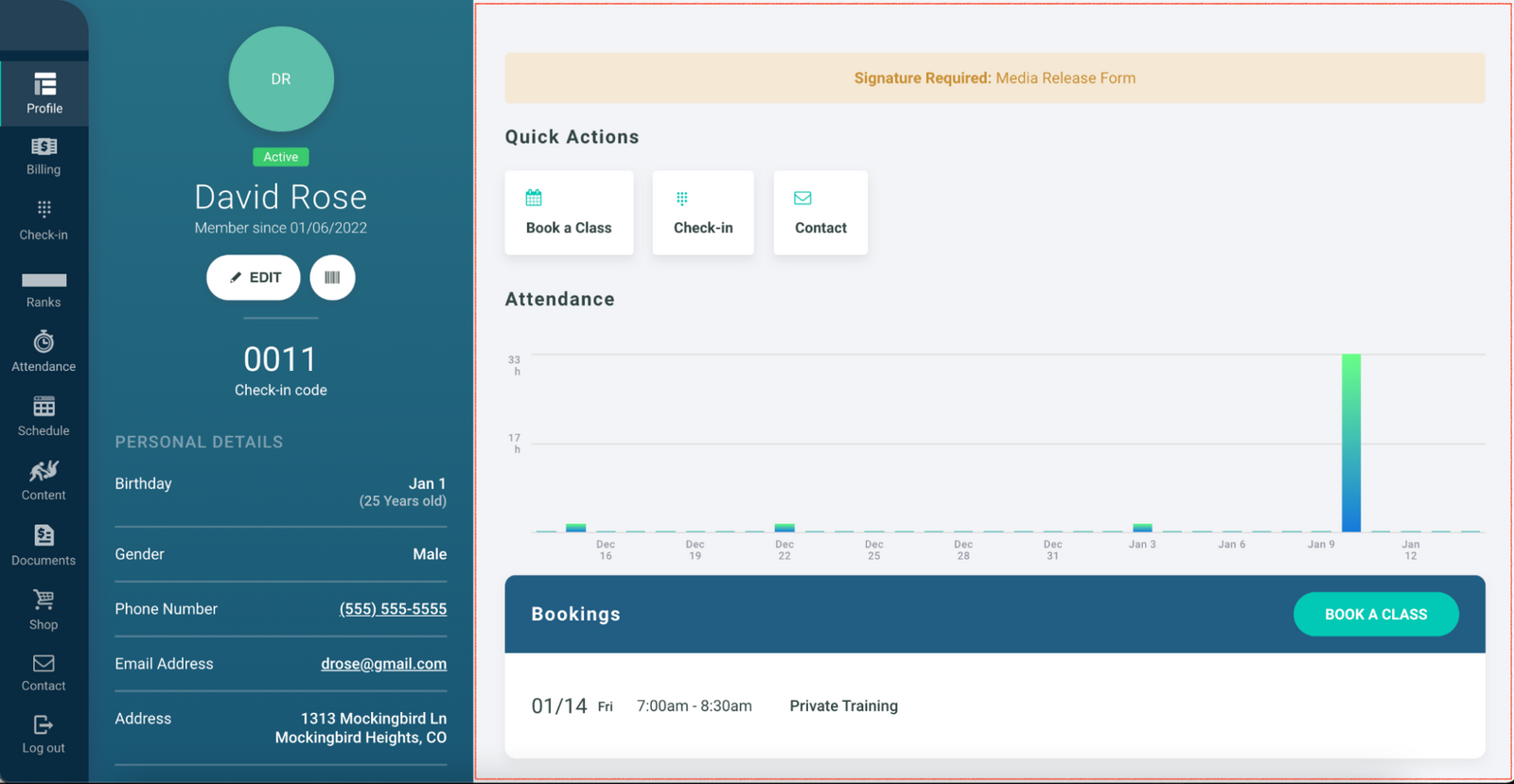
- Quick Actions(クイックアクション)セクションは、Book a Class(レッスンの予約)、Check-in(レッスンのチェックイン)、Contact(ジムへの連絡)などで使用できます。
- Quick Actionsの下には過去30日間の受講状況のグラフが表示されます。
- Bookings(予約)セクションには今後予定されている予約が表示されます。
- Memberships(メンバーシップ)セクションには現在登録されているメンバーシップが表示されます。
- Payment(支払い)セクションには、支払い期限切れ、支払い予定、支払い完了が一覧で表示されます。
請求

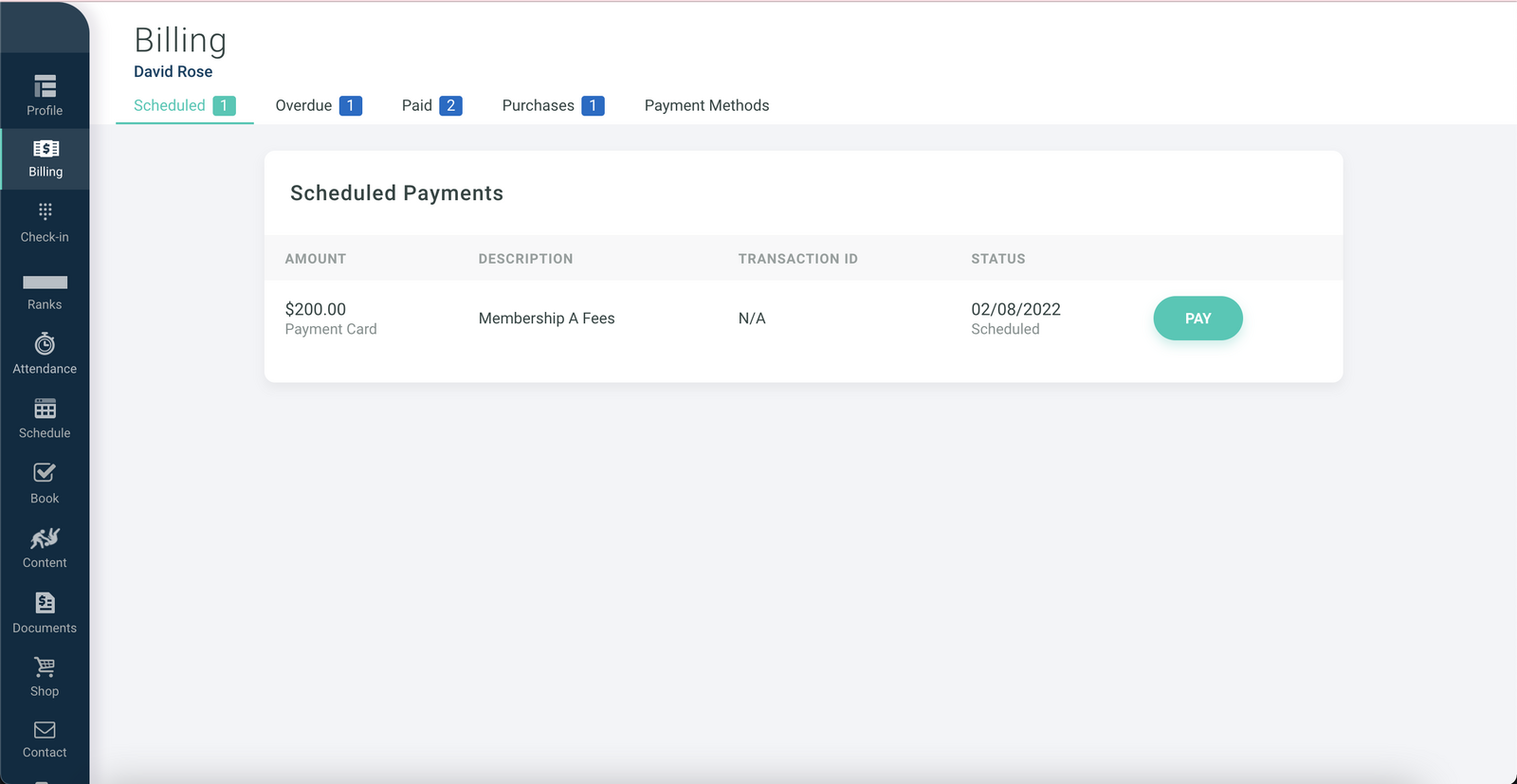
メインメニューの ”Billing(請求)”タブをクリックすると、支払い予定、支払い期限切れ、過去の支払い、ショップでの購入履歴が表示されます。 また必要に応じて過去の領収書の印刷やダウンロードも可能です。

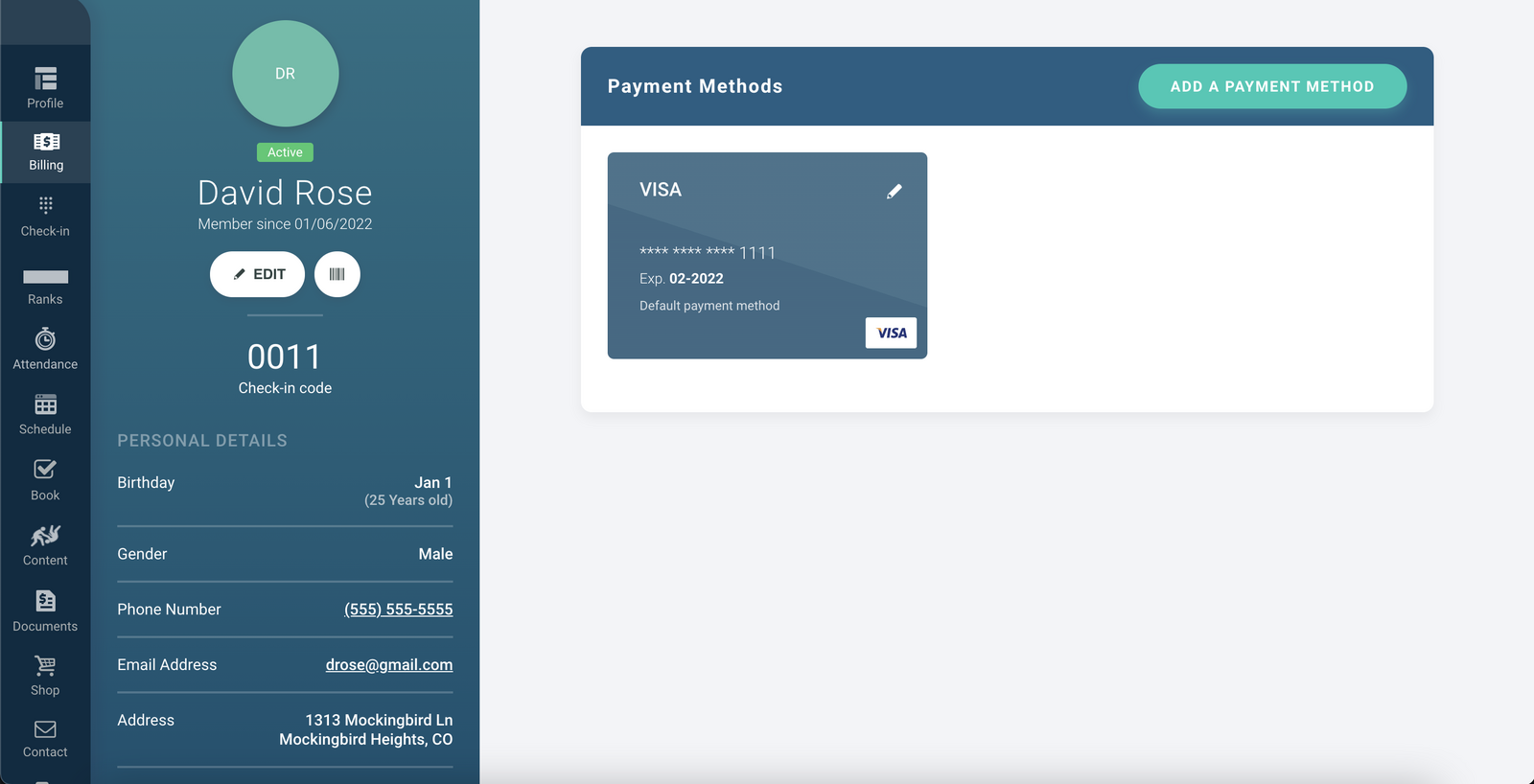
Billing(請求)の画面内にある Payment Methods(支払い方法)タブをクリックすると、上の画面が表示されます。こちらでも支払い情報の確認や更新が可能です。
チェックイン

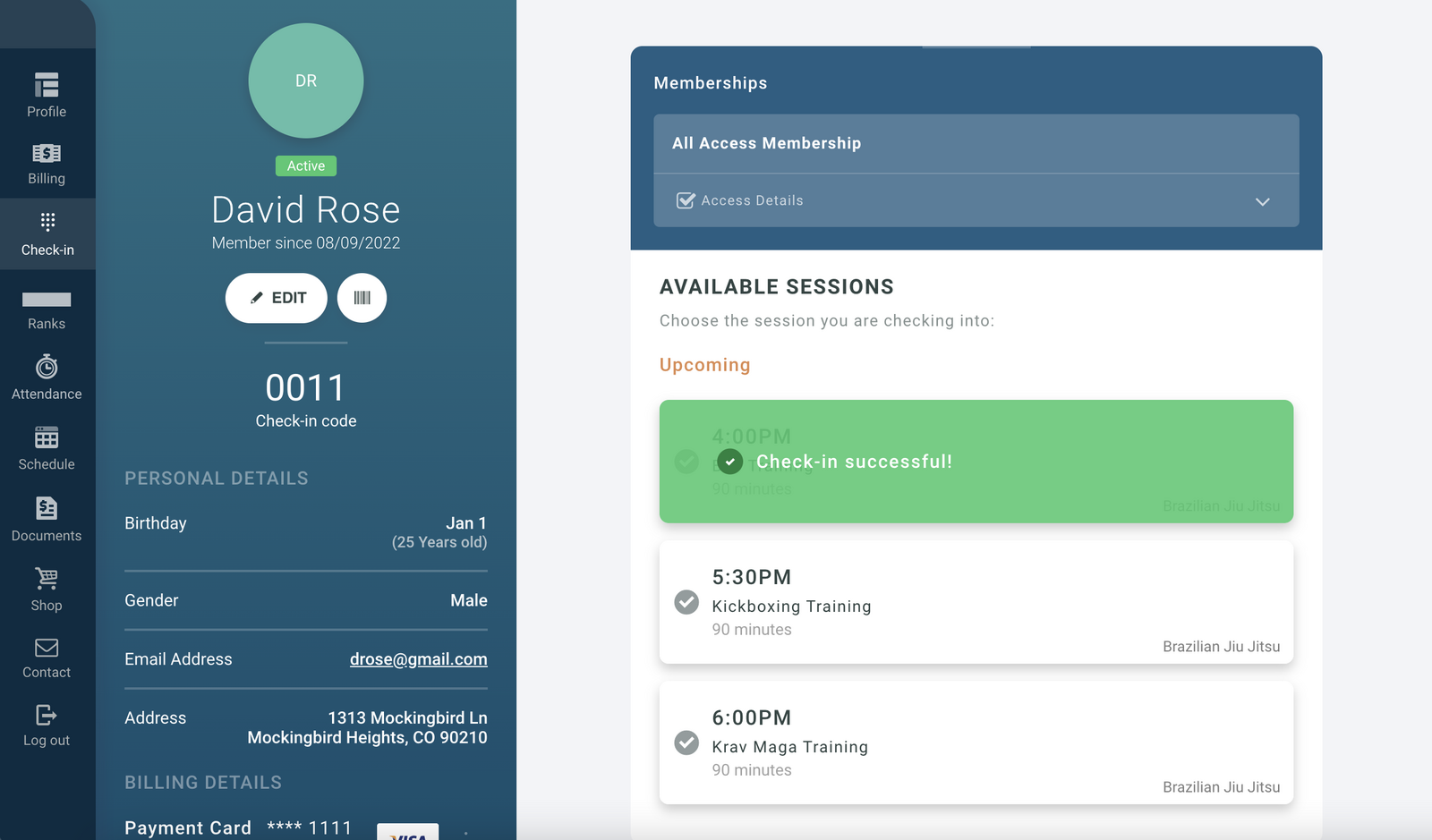
- アカウント内にチェックインタブがある場合は、会員ポータルからのチェックインが可能です。お支払いの延滞がある場合は、会員情報の上に表示され、チェックイン前にクイックアクセスボタンで解決することができます。
- Access Details(アクセスの詳細)をクリックすると、チェックインの際に利用できるプログラムが表示されます。
- Available Sessions(利用可能なセッション)には、チェックインが許可されている今後のセッションが表示されます。セッションをクリックするだけで、そのセッションにチェックインできます。
ランクとレベル

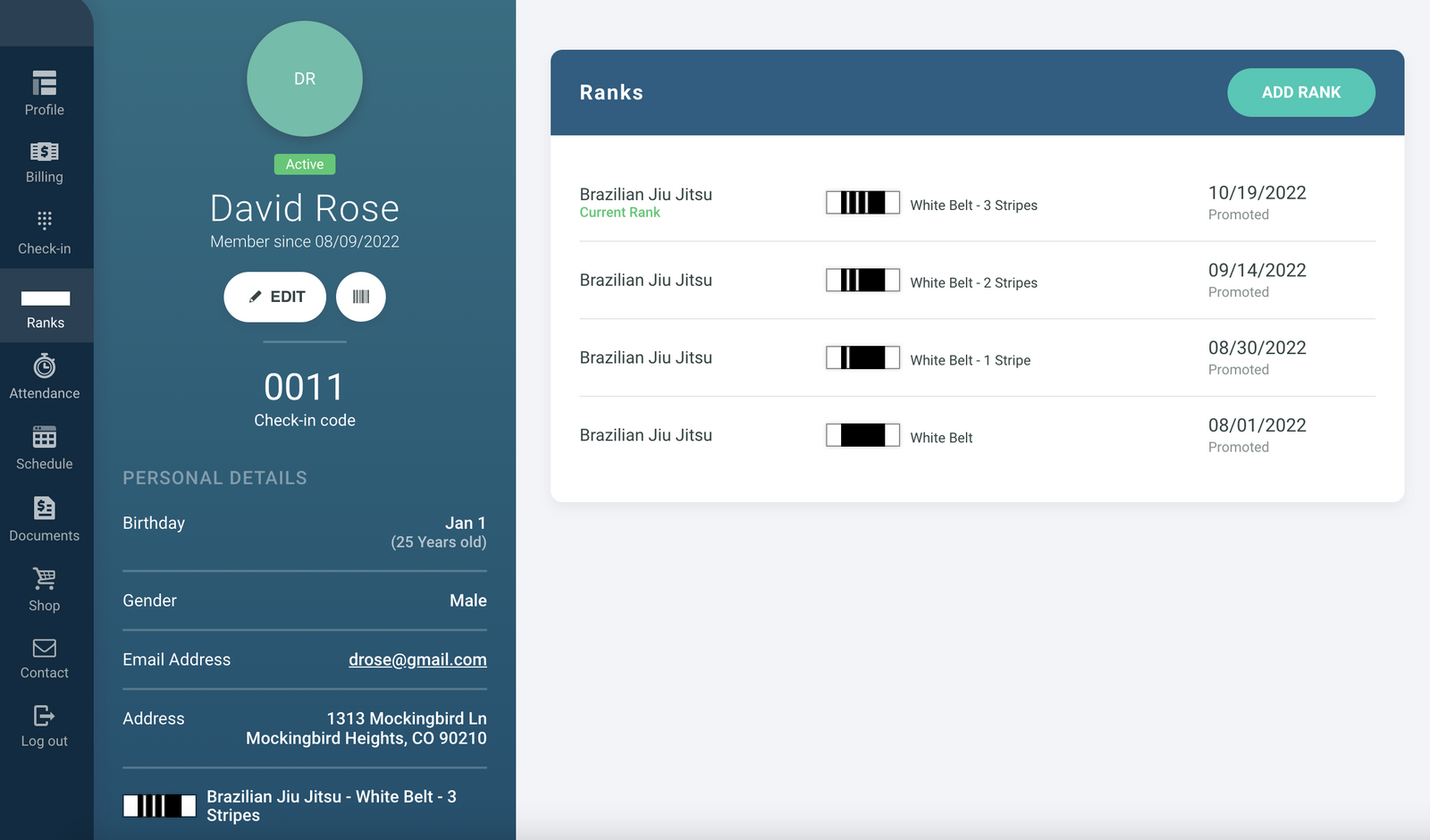
このタブは、ランクアップの進捗状況を表示します。取得した帯、現在のランク、各ランクで昇進した日などを確認することができます。
受講状況

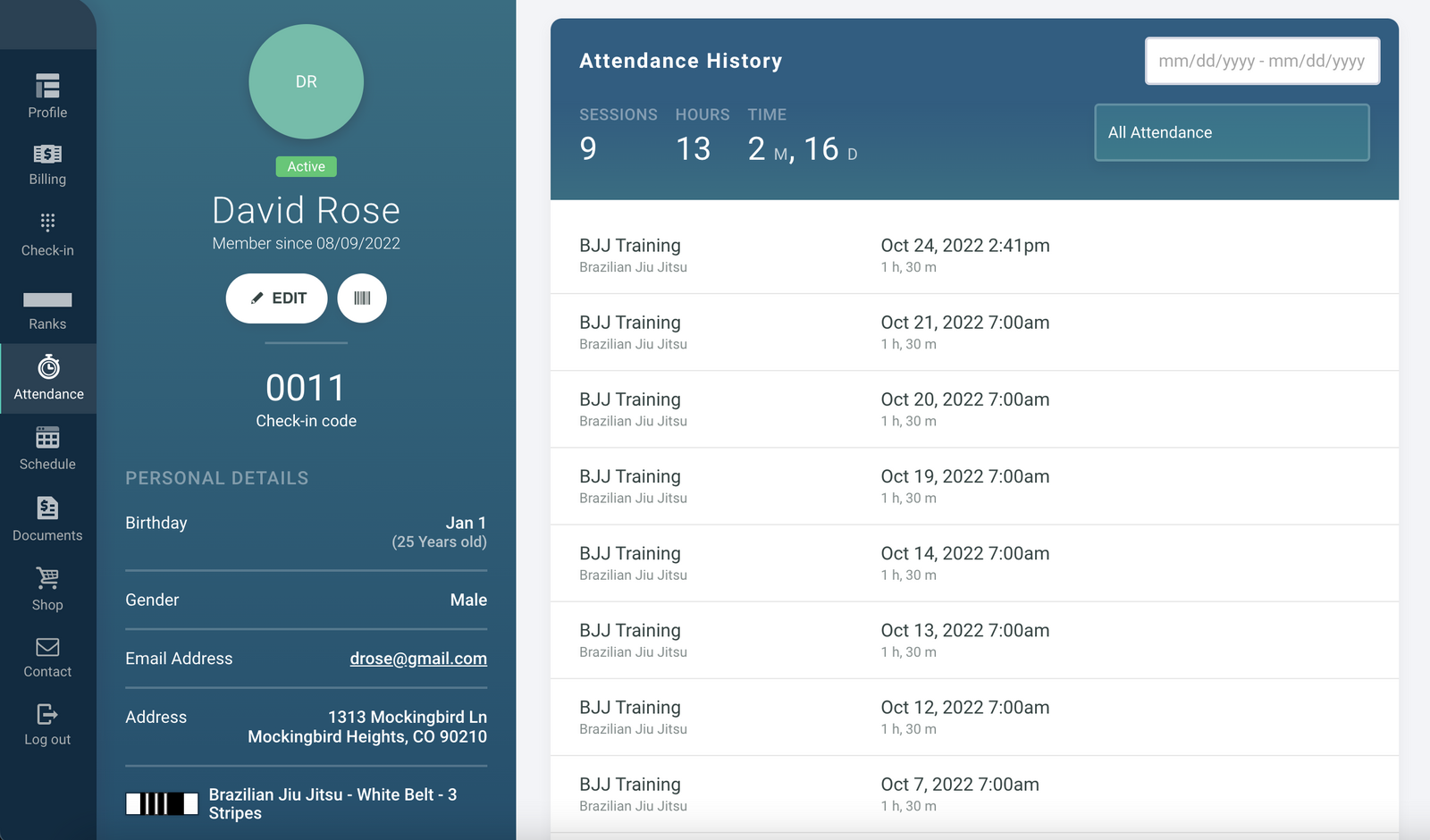
Attendance(受講状況)タブでは、受講状況や習得した技能の詳細を確認することができます。レッスンにチェックインするたびに、自動的にここに記録されます。異なる種目で複数のランクを保持している場合、All Attendance(すべての受講状況 )ボタンをクリックすることで、種目ごとに受講状況を絞り込むことができます。
また、ジムが許可している場合は、この画面から次のランクや レベルへの昇進条件を確認することができます。
スケジュール

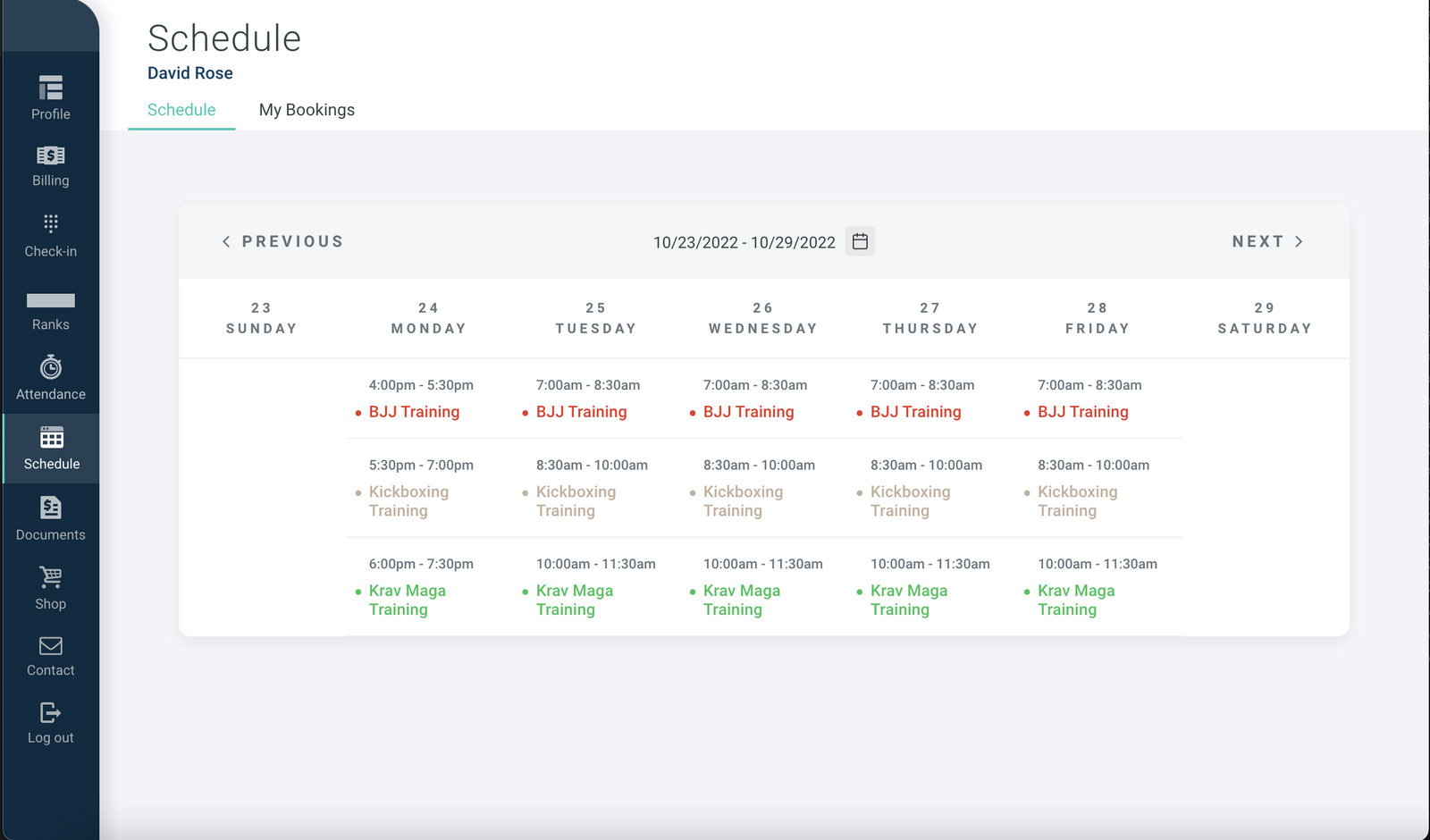
メインメニューの”Gym(ジム)”タブをクリックすると、ご自身のスケジュールが表示され、容易にレッスンを確認することができます。ジムで技能習得が可能な場合は、そのレッスンでどのような技能を習得するのかを確認することができ、予約が可能なジムの場合は、スケジュールから直接予約することもできます。インストラクターやプログラムでレッスンを絞り込むこともできます。また、My Bookings(My 予約)セクションでは、予約した今後のレッスンが表示されます。
予約

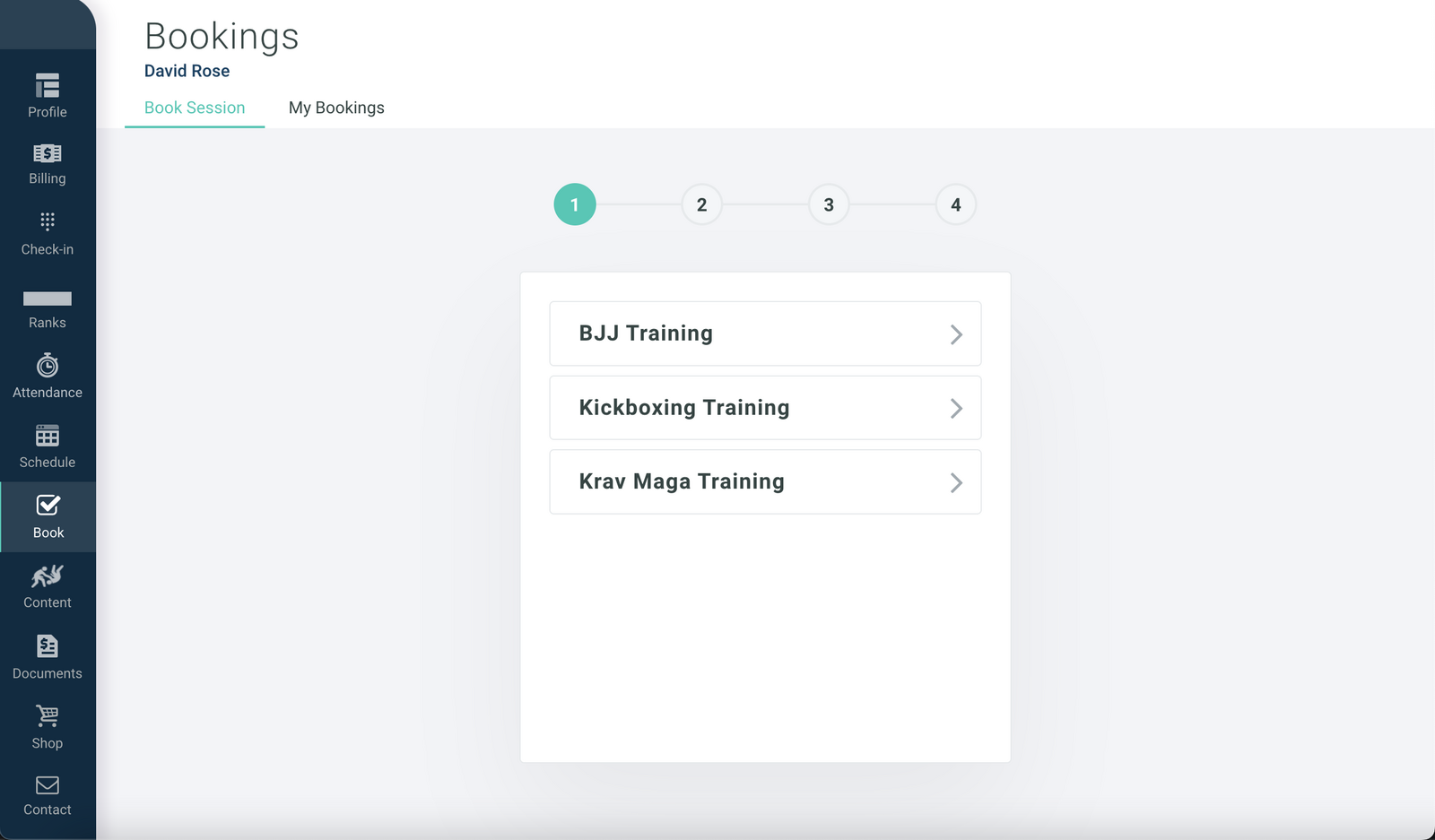
Book(予約)タブを使ってセッションを予約することができます。セッションを予約したいレッスンをクリックするとカレンダーが表示され、予約可能な時間を選択することができます。 また、My Bookings(My 予約)セクションで、予約したセッションのスケジュールを確認することができます。
コンテンツ

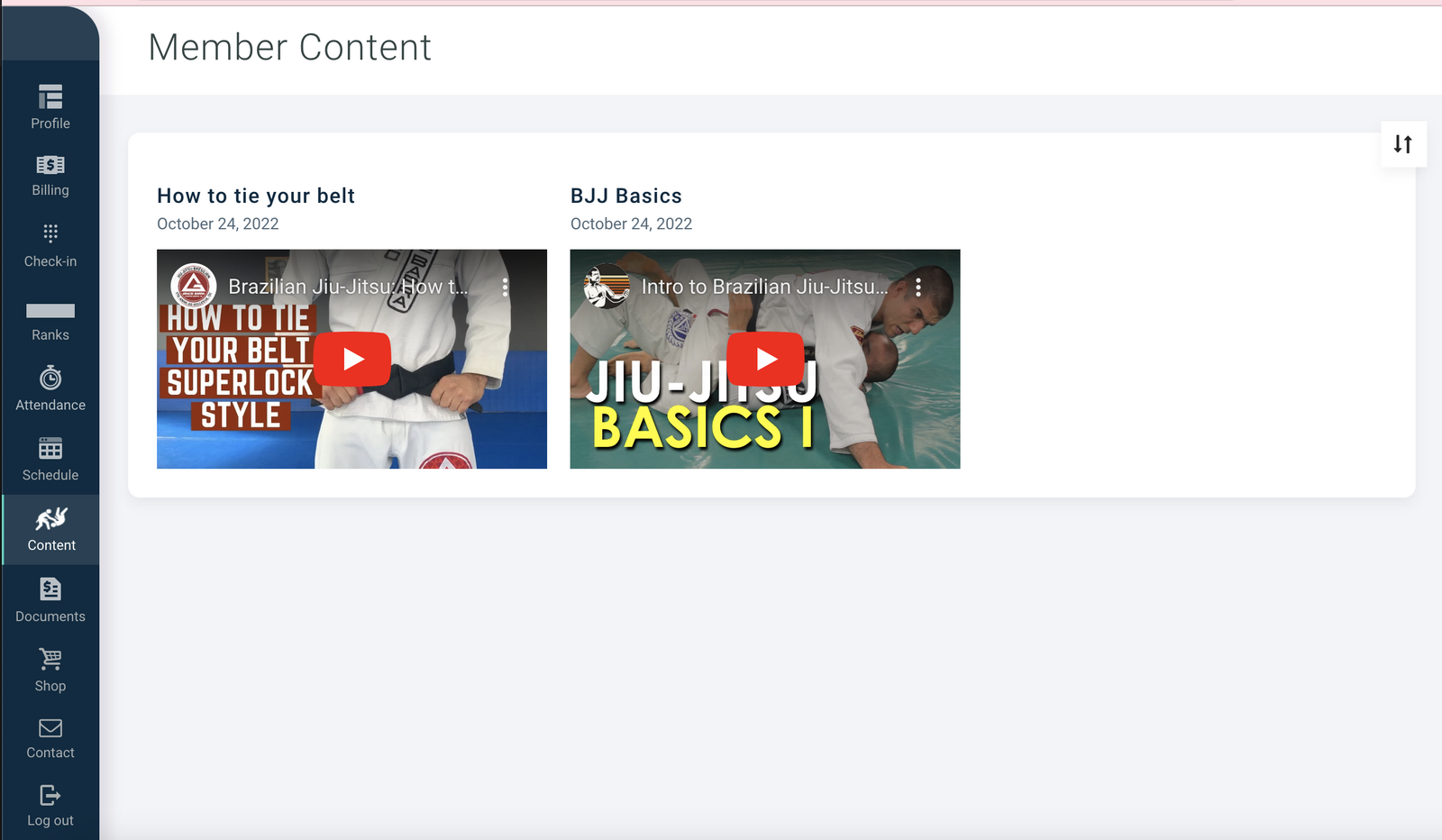
Content(コンテンツ)タブでは、ジムがアップロードしたコンテンツを見ることができます。このコンテンツには、トレーニング資料や指導ビデオなどがあります。
ドキュメント

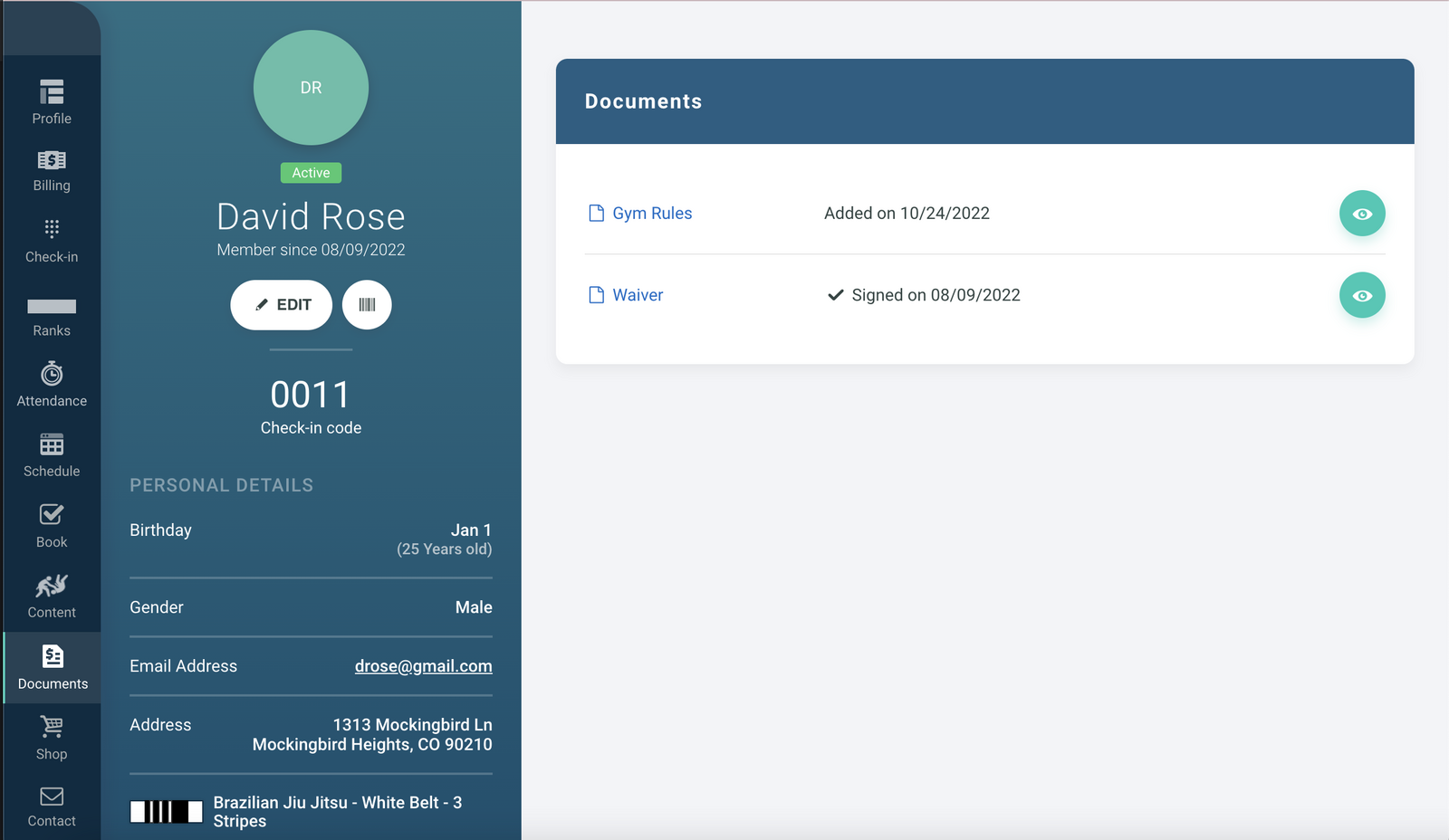
Documents(ドキュメント)タブには、ジムがアップロードしたドキュメントが表示され、閲覧・署名することができます。Sign(署名)ボタンをクリックすると、そのドキュメントに署名することができます。目のボタンをクリックすると、ドキュメントの詳細を見ることができます。
ショップ

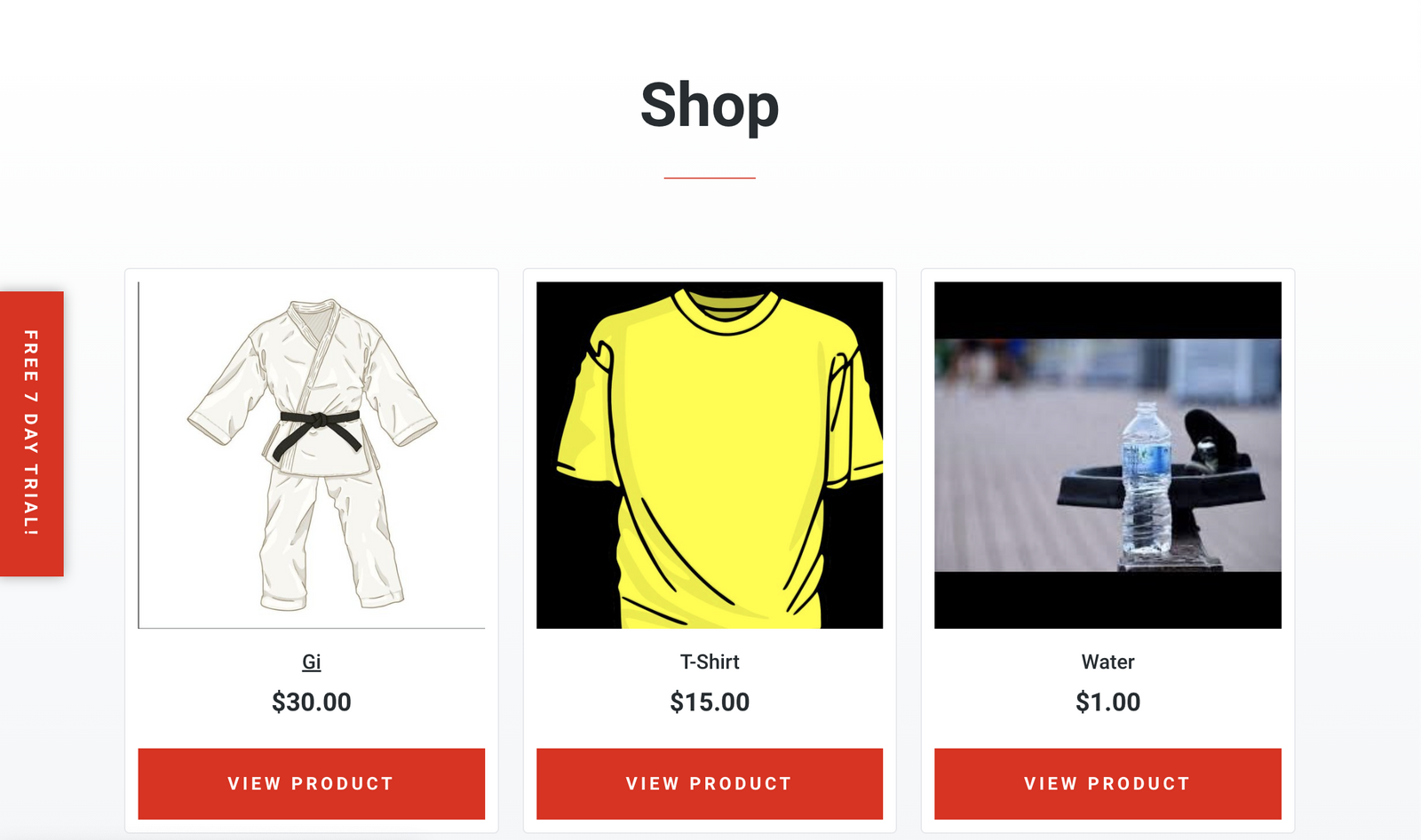
Shop(ショップ)タブをクリックすると、ジムのオンラインストアが表示されます。アカウントに安全に保存されているクレジットカードの情報を使って、ここから直接商品を購入することができます。また、別のカードを使用したい場合は、ショップ購入用に別のカードを追加するオプションもあります。ジムが発送を許可している場合は、登録されている住所に発送するよう選択できます。
連絡先

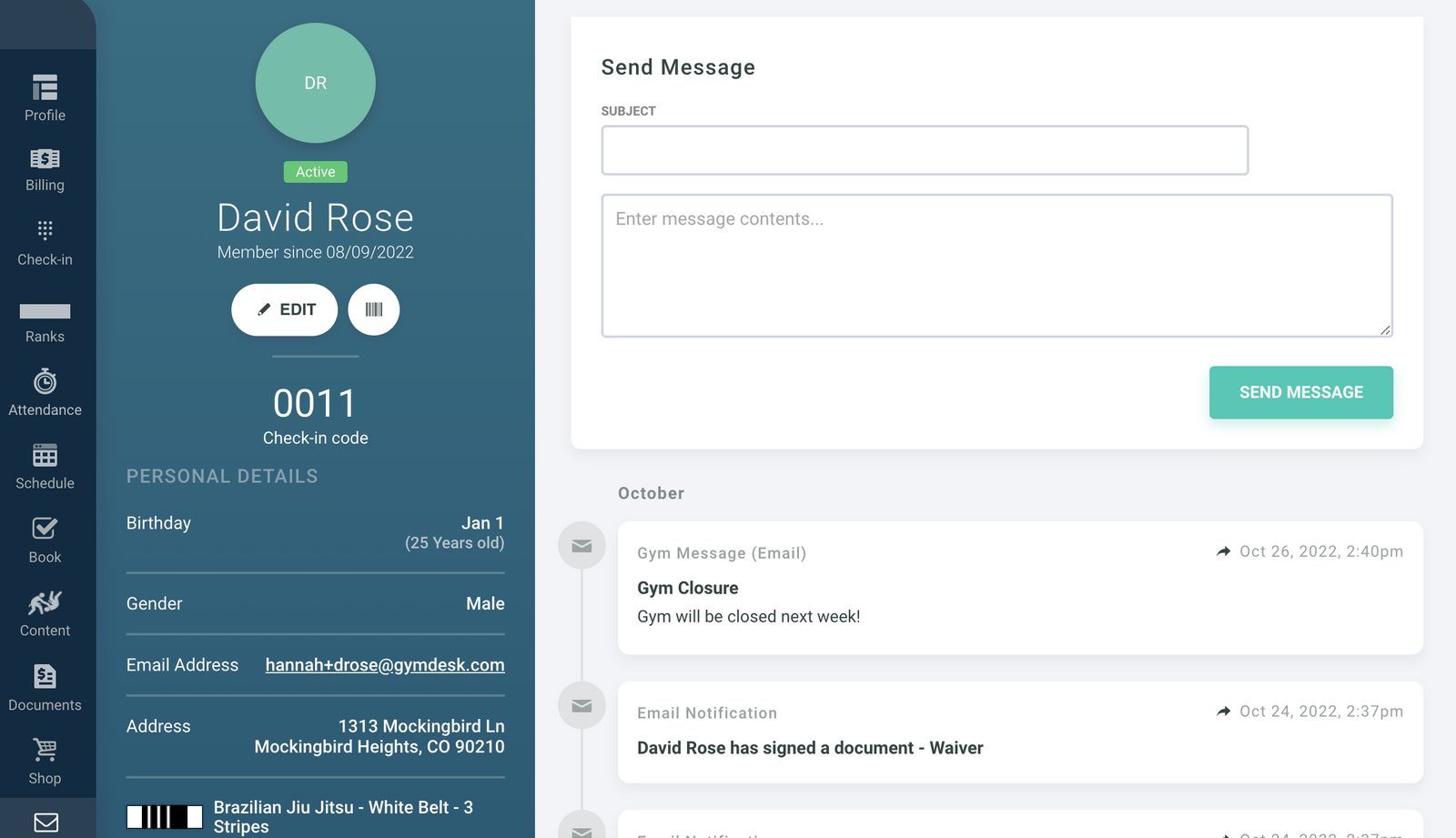
Contact(ご連絡)タブでは、ご自身のプロフィールからジムにメッセージを送ることができます。また、ジムとのメッセージ履歴も表示されます。